历史图表卡片
概览卡片对于在紧凑的概览中组织多个传感器很有用。请记住,这可以与 entity-filter 卡片一起使用来创建动态卡片。
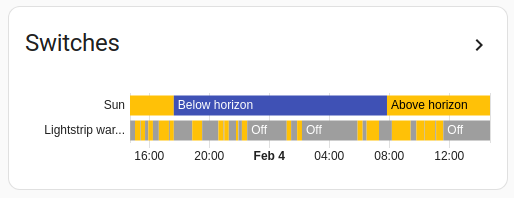
当传感器没有定义 unit_of_measurement 时的历史图表卡片截图。
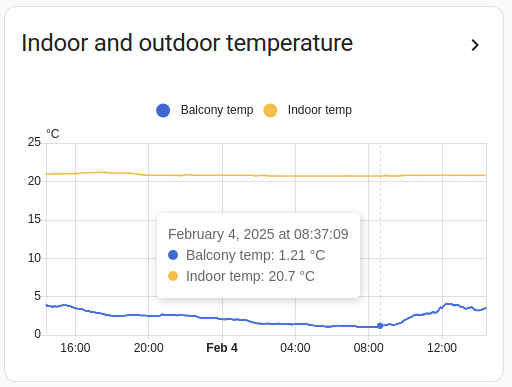
当传感器定义了 unit_of_measurement 时的历史图表卡片截图。
要将历史图表卡片添加到你的用户界面:
-
在屏幕右上角,选择编辑 按钮。
- 如果这是你第一次编辑仪表板,编辑仪表板对话框会出现。
- 通过编辑仪表板,你将接管这个仪表板的控制权。
- 这意味着当新的仪表板元素可用时,它将不再自动更新。
- 一旦你接管控制权,你将无法让这个特定的仪表板恢复自动更新。但是,你可以创建一个新的默认仪表板。
- 要继续,在对话框中,选择三点 菜单,然后选择接管控制。
- 如果这是你第一次编辑仪表板,编辑仪表板对话框会出现。
-
添加卡片并自定义操作和功能 到你的仪表板。
只有 y 轴和对数刻度设置可以通过用户界面进行配置。要配置此卡片的其他选项,你需要编辑 YAML 配置。
YAML 配置
当你使用 YAML 模式或只是更喜欢在 UI 中的代码编辑器中使用 YAML 时,以下 YAML 选项可用。
示例
type: history-graph
title: 'My Graph'
entities:
- sensor.outside_temperature
- entity: media_player.lounge_room
name: Main player
或者使用更长的时间范围,在一个图表中显示多个实体(只要它们共享相同的 unit_of_measurement):
type: history-graph
title: "Temperatures in the last 48 hours"
hours_to_show: 48
entities:
- sensor.outside_temperature
- entity: sensor.lounge_temperature
name: "Lounge"
- entity: sensor.attic_temperature
name: "Attic"